Dokumenta rekvizīti, zināmi arī kā metadati, ir detalizēta informācija par failu, kura to apraksta vai identificē. Tie ietver detalizētu informāciju, piemēram, nosaukumu, autora vārdu, tēmu un atslēgvārdus, kas identificē dokumenta tēmu vai saturu.
Ja savos failos iekļaujat dokumenta rekvizītus, vēlāk tos var ērti organizēt un identificēt. Var arī meklēt dokumentus pēc to rekvizītiem vai ievietot tos savos dokumentos.
Papildinformācija par dokumenta rekvizītiem
Pastāv četri dokumenta rekvizītu tipi:
-
Standarta rekvizīti . Pēc noklusējuma Microsoft 365 dokumenti ir saistīti ar standarta rekvizītu kopu, piemēram, autoru, nosaukumu un tēmu. Lai dokumentus būtu vieglāk organizēt un identificēt, šiem rekvizītiem var norādīt savas teksta vērtības. Piemēram, programmā Word varat izmantot rekvizītu Atslēgvārdi (tam arī ir nosaukums Atzīmes), lai pārdošanas dokumentiem pievienotu atslēgvārdu "klienti". Pēc tam, izmantojot šo atslēgvārdu, varat meklēt visus pārdošanas dokumentus.
-
Automātiski atjaunināti rekvizīti. Šie rekvizīti ietver failu sistēmas rekvizītus (piemēram, faila lielumu vai datumus, kad fails tika izveidots vai kad pēdējo reizi tajā veiktas izmaiņas) un statistiku, ko saglabā Microsoft 365 programmas (piemēram, vārdu vai rakstzīmju skaitu dokumentā). Atjauninātus rekvizītus nevar norādīt vai automātiski mainīt.
Automātiski atjauninātos rekvizītus var izmantot failu identificēšanai vai atrašanai. Piemēram, varat meklēt visus failus, kas izveidoti pēc 2015. gada 3. augusta, vai tos, kuros izmaiņas pēdējoreiz veiktas vakar.
-
Pielāgoti rekvizīti. Varat definēt papildu pielāgotus rekvizītus saviem Microsoft 365 dokumentiem. Pielāgotajiem rekvizītiem var piešķirt teksta, laika vai skaitlisku vērtību, kā arī tiem var piešķirt vērtības jā vainē. Varat izvēlēties no ieteikto vārdu saraksta vai definēt savus.
Papildinformāciju skatiet rakstā Faila pielāgoto rekvizītu skatīšana vai izveide
-
Dokumentu bibliotēkas rekvizīti — šie rekvizīti ir saistīti ar dokumentiem dokumentu bibliotēka vietnē vai publiskā mapē. Veidojot jaunu dokumentu bibliotēku, var definēt vienu vai vairākus dokumentu bibliotēkas rekvizītus un iestatīt kārtulas to vērtībām. Kad dokumentu bibliotēkai tiek pievienoti dokumenti, tiek piedāvāts norādīt vērtību katram no nepieciešamajiem rekvizītiem vai atjaunināt nepareizās rekvizītu vērtības. Piemēram, dokumentu bibliotēka, kurā tiek apkopotas idejas par produktiem, var piedāvāt lietotājam norādīt tādus rekvizītus kā Iesniedza, Datums, Kategorija un Apraksts. Atverot dokumentu no dokumentu bibliotēkas programmā Word, Excel vai PowerPoint, šos dokumentu bibliotēkas rekvizītus varat rediģēt un atjaunināt, noklikšķinot uz >informācija. Visi nepieciešamie rekvizīti no dokumentu bibliotēkas ir strukturēti ar sarkanām apmalēm cilnē Informācija programmā Word, Excel unPowerPoint..
Ja kādu no šiem rekvizītiem vēlaties ievietot savā Word skatiet rakstā Faila nosaukuma, datuma, autora vai citu dokumenta rekvizītu pievienošana galvenē vai kājenē.
Pašreizējā faila standarta rekvizītu skatīšana un mainīšana
-
Noklikšķiniet uz cilnes Fails.
-
Noklikšķiniet uz Informācija.
-
Lapas augšdaļā noklikšķiniet uz Skatīt un rediģēt datu bāzes rekvizītus.
-
Dialoglodziņā Rekvizīti klikšķiniet uz cilnēm, lai atlasītu rekvizītus, kurus vēlaties skatīt vai atjaunināt.
-
Noklikšķiniet uz Labi. Visas veiktās izmaiņas automātiski tiek saglabātas.
-
Lai atgrieztos datu bāzē, atkārtoti noklikšķiniet uz cilnes Fails.
-
Noklikšķiniet uz cilnes Fails.
-
Noklikšķiniet uz Informācija, lai skatītu darbgrāmatas rekvizītus.
-
Lai pievienotu vai mainītu rekvizītus, norādiet ar peles rādītāju uz rekvizītu, kuru vēlaties atjaunināt, un ievadiet informāciju.
-
Lai atgrieztos darbgrāmatā, vēlreiz noklikšķiniet uz cilnes Fails. Visas veiktās izmaiņas tiek saglabātas automātiski.
Papildu darbības.
-
Lai skatītu vairāk rekvizītu, lapas lejasdaļā noklikšķiniet uz saites Rādīt visus rekvizītus.
-
Lai atvērtu rekvizītu dialoglodziņu, kur var pievienot vai rediģēt visus rekvizītus vienlaikus un skatīt informāciju par dokumentu un statistiku, lapas augšdaļā noklikšķiniet uz Rekvizīti un pēc tam noklikšķiniet uz Papildu rekvizīti.
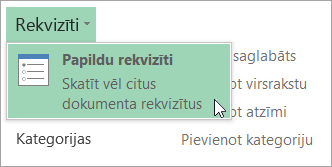
Cilnē Kopsavilkums varat pievienot vai rediģēt rekvizītus Nosaukums, Tēma, Pārvaldnieks, Uzņēmums, Kategorija, Atslēgvārdi (tiek dēvēts arī par Atzīmes) un Komentāri.
-
-
Noklikšķiniet uz cilnes Fails.
-
Noklikšķiniet uz Informācija, lai skatītu prezentācijas rekvizītus.
-
Lai pievienotu vai mainītu rekvizītus, norādiet ar peles rādītāju uz rekvizītu, kuru vēlaties atjaunināt, un ievadiet informāciju.
-
Lai atgrieztos prezentācijā, atkārtoti noklikšķiniet uz cilnes Fails. Visas veiktās izmaiņas tiek saglabātas automātiski.
Papildu darbības.
-
Lai skatītu vairāk rekvizītu, lapas lejasdaļā noklikšķiniet uz saites Rādīt visus rekvizītus.
-
Lai atvērtu rekvizītu dialoglodziņu, kur var pievienot vai rediģēt visus rekvizītus vienlaikus un skatīt informāciju par dokumentu un statistiku, lapas augšdaļā noklikšķiniet uz Rekvizīti un pēc tam noklikšķiniet uz Papildu rekvizīti.
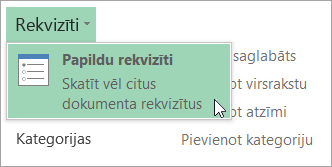
Cilnē Kopsavilkums varat pievienot vai rediģēt rekvizītus Nosaukums, Tēma, Pārvaldnieks, Uzņēmums, Kategorija, Atslēgvārdi (tiek dēvēts arī par Atzīmes) un Komentāri.
-
-
Noklikšķiniet uz cilnes Fails.
-
Noklikšķiniet uz Informācija, lai skatītu projekta rekvizītus.
-
Lai pievienotu vai mainītu rekvizītus, norādiet ar peles rādītāju uz rekvizītu, kuru vēlaties atjaunināt, un ievadiet informāciju.
-
Lai atgrieztos projektā, atkārtoti noklikšķiniet uz cilnes Fails. Visas veiktās izmaiņas tiek saglabātas automātiski.
Papildu darbības.
Lai skatītu papildu rekvizītus vai statistiku, lapas augšdaļā noklikšķiniet uz Informācija par projektu un pēc tam noklikšķiniet uz Papildu rekvizīti vai Projekta statistika.
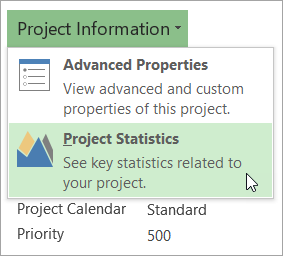
Dialoglodziņa Rekvizīti cilnē Kopsavilkums varat pievienot vai rediģēt rekvizītus Nosaukums, Tēma, Pārvaldnieks, Uzņēmums, Kategorija, Atslēgvārdi (tiek dēvēts arī par Atzīmes) un Komentāri.
-
Noklikšķiniet uz cilnes Fails.
-
Noklikšķiniet uz Informācija, lai skatītu rekvizītus.
-
Lai atgrieztos publikācijā, atkārtoti noklikšķiniet uz cilnes Fails. Visas veiktās izmaiņas tiek saglabātas automātiski.
Papildu darbības.
Lai atvērtu rekvizītu dialoglodziņu, kur var pievienot vai rediģēt visus rekvizītus vienlaikus un skatīt informāciju par dokumentu un statistiku, lapas augšdaļā noklikšķiniet uz Publikācijas rekvizīti un pēc tam noklikšķiniet uz Papildu rekvizīti.
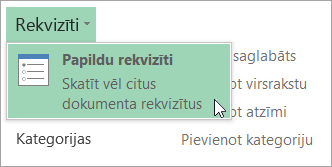
Cilnē Kopsavilkums varat pievienot vai rediģēt rekvizītus Nosaukums, Tēma, Pārvaldnieks, Uzņēmums, Kategorija, Atslēgvārdi (tiek dēvēts arī par Atzīmes) un Komentāri.
-
Noklikšķiniet uz cilnes Fails.
-
Noklikšķiniet uz Informācija, lai skatītu rekvizītus.
-
Lai pievienotu vai mainītu rekvizītus, norādiet ar peles rādītāju uz rekvizītu, kuru vēlaties atjaunināt, un ievadiet informāciju.
-
Lai atgrieztos publikācijā, atkārtoti noklikšķiniet uz cilnes Fails. Visas veiktās izmaiņas tiek saglabātas automātiski.
Papildu darbības.
-
Lai atvērtu rekvizītu dialoglodziņu, kur var pievienot vai rediģēt visus rekvizītus vienlaikus un skatīt informāciju par dokumentu, lapas augšdaļā noklikšķiniet uz Rekvizīti un pēc tam noklikšķiniet uz Papildu rekvizīti.
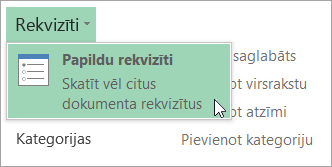
Cilnē Kopsavilkums varat pievienot vai rediģēt rekvizītus, piemēram, Nosaukums, Tēma, Pārvaldnieks, Uzņēmums, Kategorija, Atslēgvārdi (tiek dēvēts arī par Atzīmes) un Komentāri.
-
Lai pievienotu saiti uz saistītu dokumentu, lapas Informācija lejasdaļā noklikšķiniet uz Saistītie dokumenti un atlasiet Pievienot saiti uz saistītu dokumentu.
-
-
Noklikšķiniet uz cilnes Fails.
-
Noklikšķiniet uz Informācija, lai skatītu dokumenta rekvizītus.
-
Lai pievienotu vai mainītu rekvizītus, norādiet ar peles rādītāju uz rekvizītu, kuru vēlaties atjaunināt, un ievadiet informāciju. Ņemiet vērā, ka noteiktiem metadatiem, piemēram, Autors, ir jānoklikšķina ar peles labo pogu uz rekvizīta un jāizvēlas Noņemt vai Rediģēt.
-
Lai atgrieztos dokumentā, atkārtoti noklikšķiniet uz cilnes Fails. Visas veiktās izmaiņas tiek saglabātas automātiski.
Papildu darbības.
-
Lai skatītu vairāk rekvizītu, lapas lejasdaļā noklikšķiniet uz saites Rādīt visus rekvizītus.
-
Lai atvērtu rekvizītu dialoglodziņu, kur var pievienot vai rediģēt visus rekvizītus vienlaikus un skatīt informāciju par dokumentu un statistiku, lapas augšdaļā noklikšķiniet uz Rekvizīti un pēc tam noklikšķiniet uz Papildu rekvizīti.
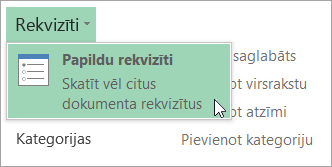
Cilnē Kopsavilkums varat pievienot vai rediģēt rekvizītus Nosaukums, Tēma, Pārvaldnieks, Uzņēmums, Kategorija, Atslēgvārdi (tiek dēvēts arī par Atzīmes) un Komentāri.
-
Pašreizējā faila pielāgoto rekvizītu skatīšana vai izveide
Pielāgoti rekvizīti ir dokumenta rekvizīti, kas Microsoft 365 dokumentā. Pielāgotajiem rekvizītiem var piešķirt teksta, laika vai skaitlisku vērtību, kā arī tiem var piešķirt vērtības jā vai nē. Varat izvēlēties no ieteikto vārdu saraksta vai definēt savus.
-
Noklikšķiniet uz cilnes Fails.
-
Noklikšķiniet uz Informācija.
-
Lapas augšdaļā noklikšķiniet uz Rekvizīti un atlasiet Papildu rekvizīti.
Piezīmes.:
-
Dialoglodziņā Access atlasīt Skatīt un rediģēt datu bāzes rekvizītus
-
In Project you'd select Project Information
-
Dialoglodziņā Publisher atlasīt Publikācijas rekvizīti
-
Pašlaik nevarat skatīt vai izveidot pielāgotus failuVisio rekvizītus
-
-
Noklikšķiniet uz cilnes Pielāgojamie rekvizīti.
-
Lodziņā Nosaukums ierakstiet pielāgotā rekvizīta nosaukumu vai arī izvēlieties nosaukumu sarakstā.
-
Sarakstā Tips atlasiet datu tipu rekvizītam, ko vēlaties pievienot.
-
Lodziņā Vērtība ierakstiet rekvizīta vērtību. Ievadītajai vērtībai ir jāatbilst sarakstā Tips atlasītajam tipam. Piemēram, ja sarakstā Tips atlasījāt Skaitlis, lodziņā Vērtība ir jānorāda skaitlis. Vērtības, kas neatbilst rekvizīta tipam, tiek saglabātas kā teksts.
-
-
Noklikšķiniet uz Labi.










